使用excel2013进行文本筛选的方法技巧
Excel办公软件是每个办公人员的必备工具之一, Excel功能是非常强大的。但是,如何让它灵活运用,就得那操作人员对它的了解,那么excel2013怎么进行文本筛选?下面小编就为大家介绍excel文本筛选功能,来看看吧!

方法/步骤
打开excel软件后,在表头任一单元格或选中表头所在的整行运用筛眩
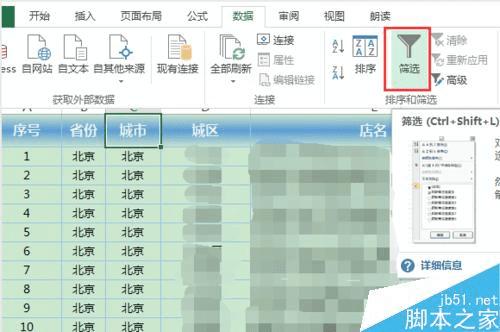

现在要筛选河北省保定市的店面
首先筛选出河北省,点击筛选列旁边的小按钮,在弹出的下拉列表中选择【文本筛芽——在【文本筛芽的下拉列表中选择任一条件,接下来都会进入“自定义自动筛选方式”的窗口,选择条件“等于”或“包含”“河北”,确定即可完成筛选
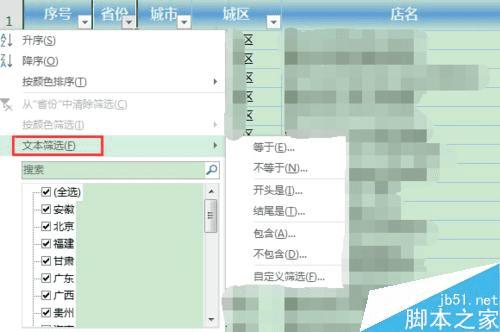
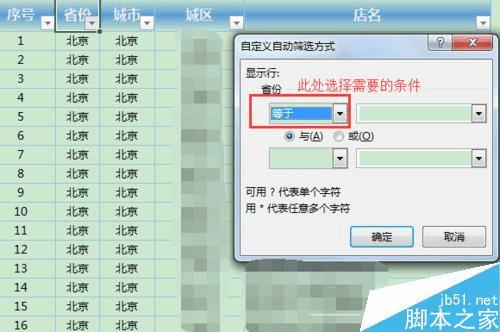
或直接在弹出的界面上,在搜索框内输入“河北”,按enter键完成筛选,结果如下。
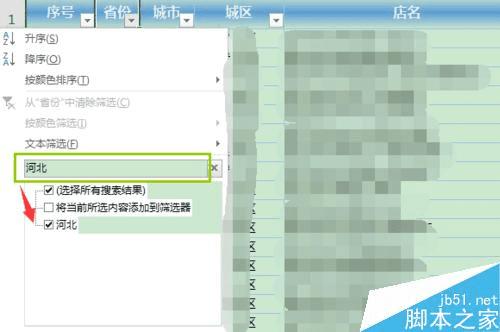
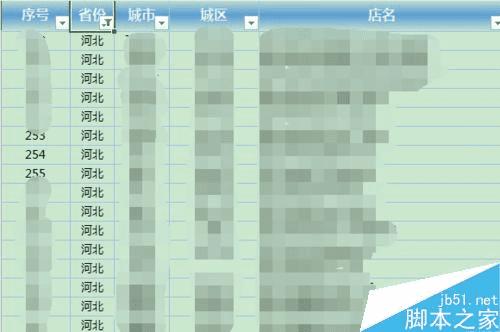
其次筛选“保定市”,点击“城市”处即筛选列表头处的小按钮,之后的步骤与上面相同,或者在筛选框里肉眼勾选(数量较少,比较容易选择):取消全选,选择“保定”,即完成筛眩
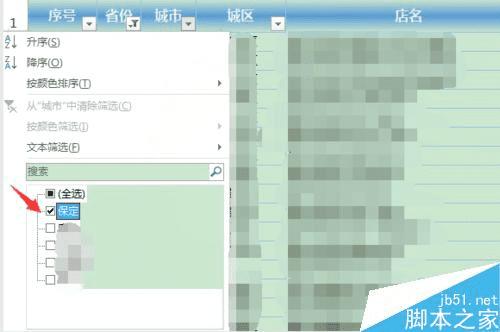
现在要筛选河北省与河南省的总店面
过程与上面其实类似,关键是些小细节,这些小功能可以使你的工作事半功倍。
首先还是先筛选“河北”,方法步骤不再重复;
其次,筛选出来之后,在搜索框里输入“河南”注意下图标识的位置,勾选后筛选意味着不清除之前的筛选条件,按enter键,即可完成“河北”与“河南”两个省份的筛选,当然,同理也可完成n个省份或城市的筛眩
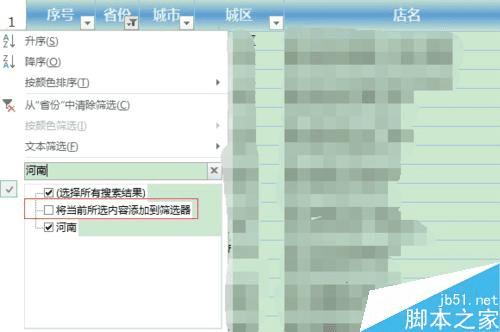
也可以选择【文本筛芽——选择任一条件——进入“自定义自动筛选方式”窗口;两个条件间选择“或”,便可以将河北和河南的店面筛选出来。
如果是“与”的关系的话,筛选不出来,想一想,中国没有“河北河南”这个称呼的省名吧。
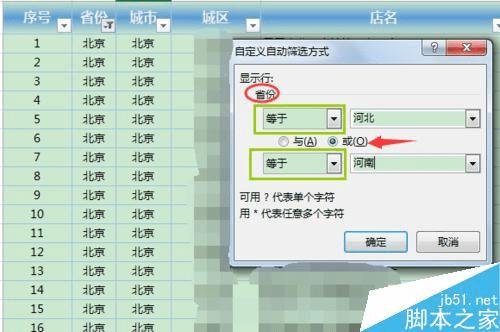
注意事项
需要清楚“与”和“或”的关系
以上就是excel文本筛选功能介绍,操作很简单的,大家学会了吗?希望能对大家有所帮助!
本文地址:http://www.45fan.com/dnjc/51154.html
